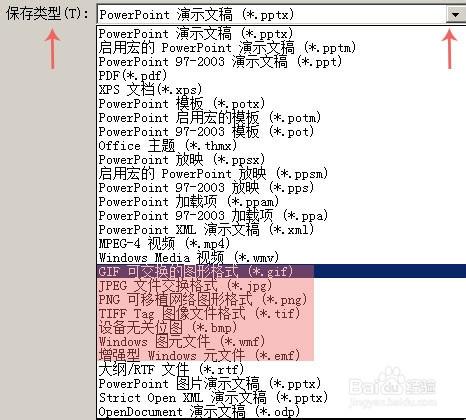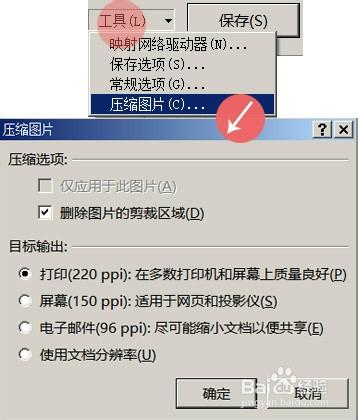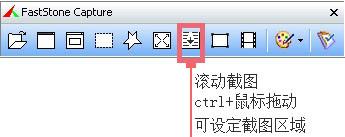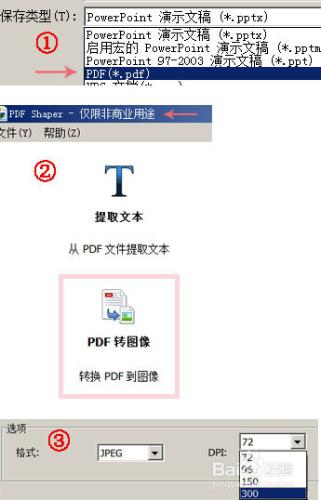目前,許多人在微博或論壇上發佈全圖片格式的教程,圖文並茂,直觀易讀。製作全圖教程的方法主要有兩種:一是用photoshop等圖片處理軟件製作;二是用office辦公軟件進行圖文排版,然後轉為圖片格式。本文重點以Powerpoint為例,講一下如何將office文檔轉為高質量圖片。
工具/原料
office(本文以Powerpoint2013為例)
PDF shaper工具軟件
FastStone Capture
方法一:直接轉存為圖片格式
Powerpoint2013可將編輯好的文稿直接存儲為圖片,點擊“文件”菜單--另存為--文件類型(如圖),這裡共支持 gif jpg png |tif bmp wmf emf 7種圖片格式。例如當選擇 JPG類型保存,則會自動以幻燈片1、紅燈片2……文件名將PPT每張頁面相應保存為一張圖片。
問題:以上7種圖片格式,保存時如何選擇?
常用並建議保存為 png 或 jpg,這種格式通用性好,文件大小適中;
如果文稿中有大量失量圖形和文本,則建議保存為wmf 或 emf 格式!這種圖片在office等軟件編輯時,優勢明顯,失量圖和文本不失真!最大的問題是對圖形漸變填充支持不好,會出現色斑,另外不方便網頁上傳和瀏覽;
其它的 gif、tif等文件格式,存在文件大小,圖片清晰度、通用性等較差的問題,用的較少。
直接轉存為圖片的方法操作簡單,但圖片清晰度一般,圖片尺寸較小。主要原因在於——
PPT文件直接存為圖片,分辨率均為96DPI。在保存選項卡中,點擊“工具”---壓縮圖片---彈出“壓縮圖片”設置項窗口。這裡的設置是針對保存ppt(pptx)等演示文稿時的壓縮比,例如選擇220DPI時,保存為PPT格式演示文稿則相對96DPI時的文件大,文件中的圖片壓縮小,清晰度高。但將PPT文件轉存為圖片類型,這裡的“壓縮圖片”設置不起作用,轉存的圖片都是96DPI,即通用的顯示分辨率。由於jpg是位圖圖片,保存時採用有損壓縮算法,因此,我們最終得到的幻燈片圖片比顯示器放映時所見的清晰度要差一些。
那麼,如何保存高分辨率圖片?如何將多頁幻燈片存為一張"長"圖片?
方法二:截屏法(將多頁幻燈片存為一張"長"圖片)
利用截圖(屏)軟件,可實現所見即所得! 目前,截圖軟件基本上都具有全屏、活動窗口、區域截圖等功能,例如:藉助faststone capture工具軟件,就可對PPT進行分頁截圖,從而達到PPT轉圖片的目的。
截圖操作時注意事項:
①在保存時,應設置保存質量至少在80%以上,以保證圖片的清晰度;
②固定區域或手繪截圖時,可設置截取的寬_高度,從而可統一截取圖片尺寸;
擴展操作:多頁幻燈片保存為一張"長"圖片
首先將PPT轉存為PDF格式類型(2010以上版本的office具有另存為PDF的功能,在此注意文件中的圖形儘量不要用漸變填充,否則轉存PDF時漸變填充會變為實色塊,影響顯示效果);
然後,在PDF瀏覽工具中打開剛保存的PDF文件,這時利用截圖軟件的滾動截取功能就可一次性將多頁幻燈片“保存”為一張長圖片(滾動截圖時,可結合ctrl鍵設定截圖區域後,再進行截取)
方法三:PDF轉存圖片法
①將PPT轉存為PDF格式類型。低版本office不能直接保存為PDF,可安裝“PDF虛擬打印機”軟件解決;
②Acrobat可打開編輯PDF文件,這裡推薦一款免費小工具軟件 PDF shaper,它具有PDF提取文本,提取圖片,以及轉存PDF為圖片等多個功能,操作簡單;
③轉存圖片時,注意設置圖片的分辨率,最高可保存為300DPI打印級高清圖片
注意事項
其中方法二、三適用word | excel等office各功能組件